Ổ cứng bị bad sector là lỗi phổ biến có thể gây mất dữ liệu quan trọng và làm chậm hiệu suất hệ thống. Tình trạng này thường gặp trên cả HDD và SSD, do nhiều nguyên nhân như va đập, lỗi phần mềm hoặc tuổi thọ ổ cứng.
Bad sector ảnh hưởng đến khả năng lưu trữ và truy xuất dữ liệu. Người dùng có thể kiểm tra và khắc phục bằng phần mềm chuyên dụng hoặc thay thế ổ cứng nếu cần thiết.
Cắt Bad ổ cứng sector bằng PartitionMagic
Bước 1: Cho đĩa Hiren BootCD vào ổ CD/DVD Rom rồi thiết lập trong BISO để máy tính khởi động từ ổ CD/DVD Rom.
Sau khi khởi động ta di chuyển vùng sáng đến Start BootCD rồi nhấn Enter để tiếp tục.
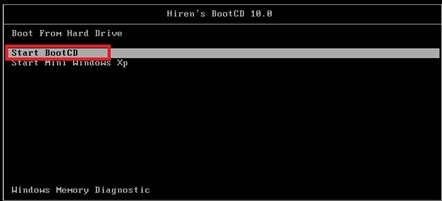
Bước 2: Di chuyển vùng sáng đến Partition Tools… Rồi nhấn Enter.
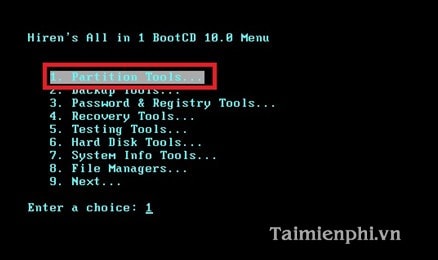
Bước 3: Di chuyển vùng sáng đến Partition Magic Pro 8.05 rồi nhấn Enter.

Khi đó chương trình sẽ liệt kê ra thông số của ổ đĩa cứng của bạn.
(Trong ví dụ này ổ đĩa cứng có 1 phân vùng 8Gb)
Bước 4: Nếu máy của bạn có ghép nhiều ổ đĩa thì bạn lựa chọn ổ cứng nào bị Bad-Sector rồi ghi nhớ các thông số của phân vùng đó để tiến hành khoanh vùng.
Sau khi xác định được vùng bị Bad-Sector rồi bạn nhấn vào nút X màu đỏ để xóa, cắt phân vùng đó đi.

Bước 5: Khi có thông báo bạn nhập OK từ bàn phím vào ô trống để xác nhận rồi nhấn OK.

Bước 6: Sau khi xóa phân vùng bị Bad-Secter đi thì bạn cần phải tạo một phân vùng mới bằng cách:
Nhấn vào chữ C để tạo mới phân vùng.

Bước 7: Thiết lập các thông số theo hình bên dưới hoặc tùy ý, tiếp đó nhấn OK.

Bước 8: Sau đó nhấn Apply để chương trình phân vùng lại. Thoát khỏi chương trình, khởi động lại máy tính.
https://thuthuat.taimienphi.vn/cat-bad-o-cung-bang-partitionmagic-713n.aspx
Chú ý: Nếu bị Bad-Sector ở phân vùng có cài hệ điều hành thì phải tiến hành cài đặt lại và việc khoanh vùng Bad-Sector sẽ làm mất dữ liệu trên phân vùng đó. Các bạn nên tiến hành sao lưu dữ liệu trước khi khoanh vùng Bad-Sector.